Tips Pengeditan Video
- COBA GRATIS COBA GRATIS
- 1. Penggabungan Video+
-
- 1.1 Cara Menggabungkan MP4 Online
- 1.2 Top 3 MP4 Joiners Mac
- 1.3 Top 6 MOV Joiners
- 1.4 Top 5 MKV Joiners
- 1.5 Top 6 WMV Joiners
- 1.6 Cara Menggabungkan FLV
- 1.7 Top 12 AVI Joiners
- 1.8 10 Cara Teratas untuk Menggabungkan Film
- 1.9 Gabungkan Video di Windows 10/8/7
- 1.10 Menyatukan video
- 1.11 Combine 2/Multiple Video
- 1.12 Penggabungan Video Teratas Online
- 1.13 merger video teratas
- 1.14 Cara Menggabungkan Video Mac
- 1.15 Aplikasi untuk menggabungkan video
- 1.16 Gabungkan Video di Android
- 1.17 Gabungkan video di iPhone
- 2. Penggabungan Audio+
-
- 2.1 Cara menggabungkan file M4a
- 2.2 Cara Menggabungkan File WAV
- 2.3 Top 9 MP3 Joiners
- 2.4 MP3 Joiner App
- 2.5 joiner mp3 online
- 2.6 Gabungkan Lagu Online
- 2.7 Campurkan 2 lagu bersama
- 2.8 Gabungkan Audio Tracks Audacity
- 2.9 Aplikasi Penggabungan Lagu
- 2.10 merger nada dering
- 2.11 Joiner Audio Teratas
- 2.12 Joiner Audio Online
- 3. Tips untuk menggabungkan file+
Cara Mudah Menggabungkan Video dengan Handbrake di Windows/Mac
Ditulis oleh Christine Smith • 2023-03-06 18:35:01 • Solusi Terbaik
Handbrake merupakan transkorder video open-source lintas platform yang banyak digunakan, yang mendukung berbagai fitur tambahan pula. Banyak pengguna ingin menggunakan Handbrake untuk menggabungkan video-video dalam format yang berbeda. Ketahui lebih detail tentang Handbrake merge videos pada bagian-bagian berikut dan alternatif terbaiknya untuk menggabungkan video-video pada Windows/Mac dengan mudah.
- Bagian 1. Cara mengombinasikan video-video menggunakan Handbrake
- Bagian 2. Alternatif Handbrake terbaik untuk menggabungkan video-video pada Windows/Mac
Bagian 1. Cara mengombinasikan video-video menggunakan Handbrake
Handbrake merupakan tool sederhana untuk konversi video dan pengeditan dasar. Para pengguna mengetahui bahwa Handbrake berfungsi untuk mengombinasikan video. Namun yang mengecewakan, ini tidak benar karena software tersebut tidak mendukung untuk menggabungkan video. Software tersebut tidak mendukung proses pengkombinasian maupun penggabungan video apapun.
Beberapa fungsi utama yang didukung oleh Handbrake termasuk konversi dan mengubah ukuran video, cropping, deinterlacing (proses untuk mengonversi video yang ter-interlasi), mengatur volume suara, filter video, penanda chapter, dan sebagainya.
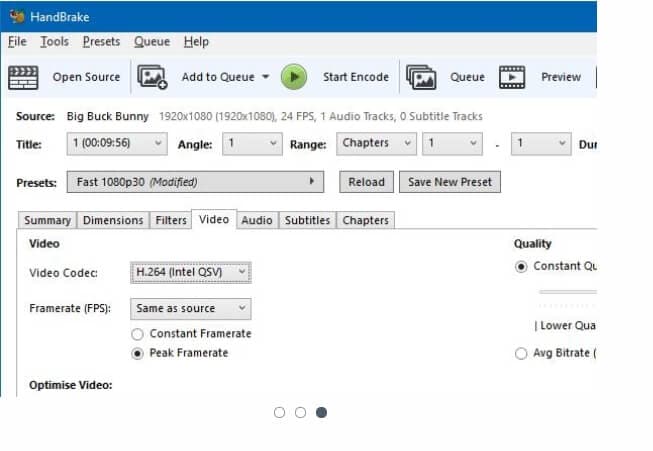
Bagian 2. Alternatif Handbrake terbaik untuk menggabungkan video-video pada Windows/Mac
Sekarang, ketika kita tahu bahwa Handbrake tidak mendukung penggabungan video, alternatif terbaik yang dapat kami sarankan adalah Wondershare UniConverter. Toolbox pengeditan video terdiri dari berbagai fungsi, termasuk penggabungan video. Video yang tersimpan di hampir semua format yang populer dapat diproses menggunakan tool tersebut, dan selain file lokal, dapat pula menambahkan video langsung dari perangkat.
Video yang ditambahkan dapat di-trim, di-crop, dan diedit menggunakan editor bawaan sebelum melakukan penggabungan file. Format dan resolusi file yang digabungkan dapat dipilih sesuai keinginan, dan proses penggabungan file akan selesai tanpa pengurangan kualitas. Tersedia pula pilihan untuk transfer video yang telah digabungkan ke iPhone, android, maupun perangkat lainnya. Software dapat di-download dengan cepat pada semua versi terbaru perangkat Windows dan Mac.
 Wondershare UniConverter - Penggabung Video Terbaik untuk Mac/Windows
Wondershare UniConverter - Penggabung Video Terbaik untuk Mac/Windows

- Penggabung video terbaik untuk Mac guna menggabungkan file berbagai video tanpa menurunkan kualitas.
- Edit video dengan memangkas (trimming), memotong (cutting), menggabungkan, menambahkan subtitel, mengaplikasikan efek, dan lain-lain.
- Mendukung 1000+ format video/audio, termasuk MP4, MOV, WMV, MP3, WAV, dan berbagai perangkat.
- Kecepatan konversi 120X lebih cepat dibandingkan alat konversi pada umumnya dengan teknologi APEXTRANS yang unik.
- Burn dan kustomisasi video-video ke DVD anda dengan template menu DVD yang gratis.
- Download atau rekam video-video dari Youtube dan 10.000+ situs berbagi video lainnya.
- Memindahkan file dari komputer ke iPhone, iPad, dan perangkat lainnya secara langsung atau sebaliknya.
- Toolbox serbaguna: menambahkan metadata video, pembuat GIF, penyunting subtitel, kompres video, dan Smart trimmer.
- OS yang didukung: Windows 10/8/7/XP/Vista, macOS 11 Big Sur, 10.15 (Catalina), 10.14, 10.13, 10.12, 10.11, 10.10, 10.9, 10.8, 10.7, 10.6.
Langkah-langkah bagaimana mengombinasikan berbagai video menggunakan Wondershare Uniconverter
- Import video-video yang akan digabungkan.
- Pilihlah format dan resolusi video gabungan.
- Izinkan opsi untuk penggabungan video.
Langkah 1 Impor video-video untuk digabungkan
Buka software Wondershare Uniconverter pada sistem komputer anda. Pada tab Converter, klik pada +Add Files untuk menambahkan video-video lokal. Untuk menambahkan file langsung dari perangkat yang terhubung, buka menu drop-down pada tombol +Add Files+. File dapat pula di-drag dan drop.
![]()
Untuk memangkas (trim), crop, dan melakukan fungsi pengeditan lainnya, gunakan ikon editing yang terdapat di bawah gambar thumbnail video yang ditambahkan.
Langkah 2 Pilihlah format dan resolusi video gabungan.
Perluas menu drop-down pada tab Choose Format di pojok kanan atas. Jendela pop-up yang menunjukkan daftar format yang didukung akan muncul. Dari tab Video, pilihlah format dan juga resolusi yang diinginkan.
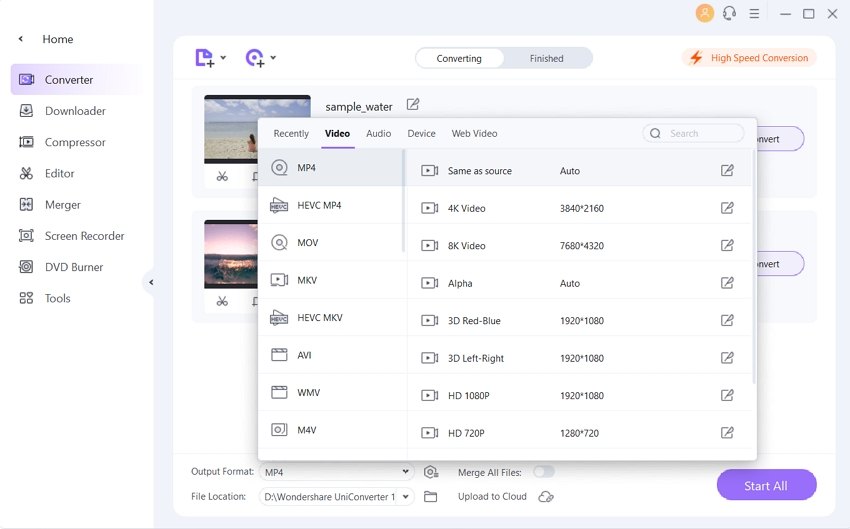
Langkah 3 Izinkan opsi penggabungan video.
Untuk mengizinkan penggabungan file, aktivasi pilihan dengan menggerakkan slider pada Merge All Files pada tampilan software di bagian bawah. Mengklik pada tombol Start All akan memulai menggabungkan video-video yang ditambahkan. File yang diproses dapat ditemukan pada tab File Location desktop dan Finished di tampilan software.
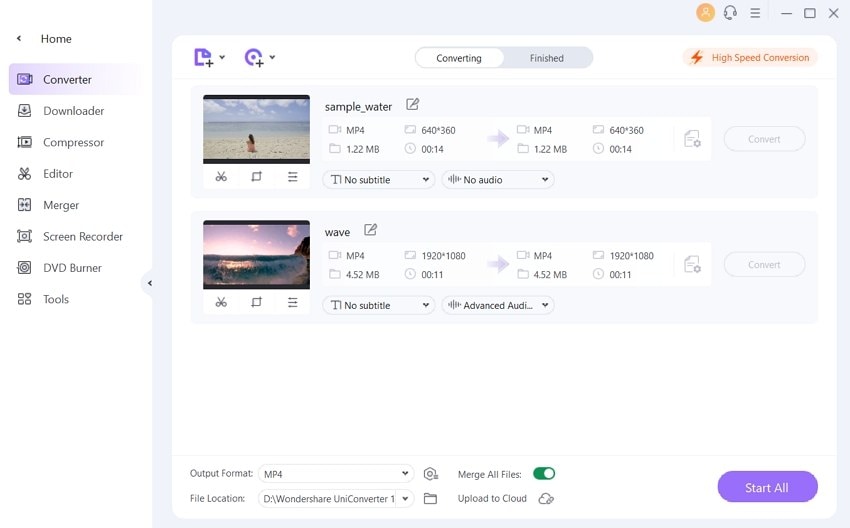
Kita mengetahui bahwa menggabungkan video menggunakan Handbrake tidak dapat dilakukan, dan untuk menggabungkan video dalam beragam format tanpa mengurangi kualitas file aslinya, Wondershare Uniconverter adalah solusi terbaik.




Christine Smith
chief Editor